Annunci
Google Pay è un portafoglio digitale collegato al tuo account Google. Puoi usarlo per inviare o richiedere denaro ai tuoi amici (un po' come Venmo), usarlo nelle app per pagare cose e usarlo in un negozio o in un ristorante con un telefono Android, o vedere come funziona Wear OS.
Ma forse il vero motivo per utilizzare Google Pay è che è più veloce e più sicuro rispetto all'utilizzo di una carta di credito o di debito fisica. Sostituendo Android Pay e Google Wallet nel 2018, Google Pay funziona senza inviare a negozi e ristoranti i loro numeri di carta effettivi.
Annunci
Fondamentalmente, i dati della tua carta di credito e di debito sono archiviati in modo sicuro sui server di Google e, invece di trasmettere i numeri della tua carta, l'app utilizza un token chiamato numero di conto virtuale come sostituto.
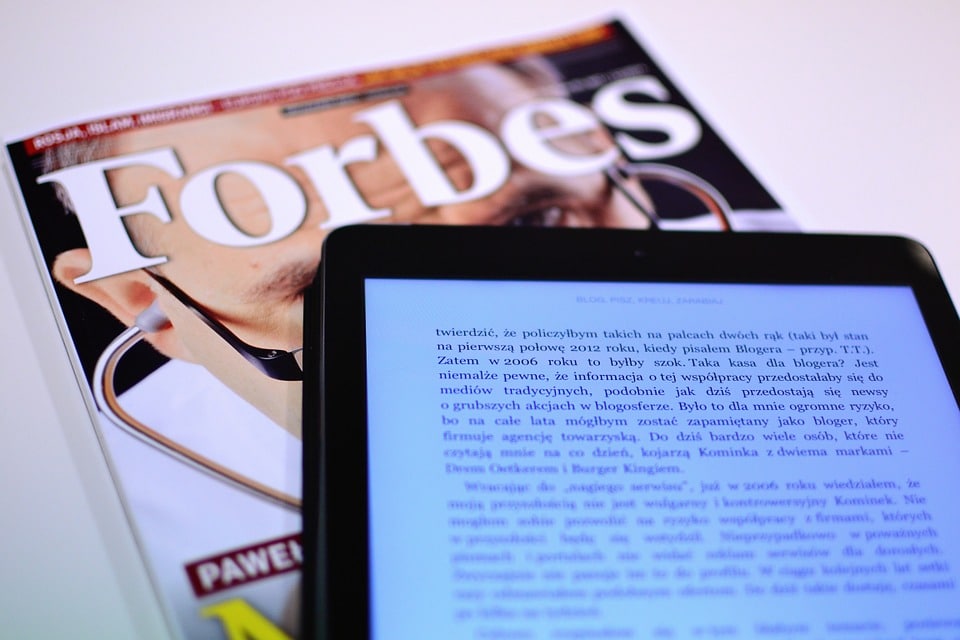
Annunci
Per cominciare, spiegherò come configurare Google Pay e come usarlo su Internet e nei negozi e ristoranti. Ti mostrerò anche come usarlo con Gmail, oltre ad aggiungere abbonamenti fedeltà, pass di transito e carte regalo. Se vuoi seguire passo dopo passo, guarda il video qui sotto.
Configurazione dell'applicazione
La prima cosa da fare è scaricare l'app Google Pay.
1. Scarica l'app dal Play Store per poterla installare.
2. Devi aprire l'app Google Pay e toccare il pulsante.
3. Nella sequenza, tocca il pulsante Connetti a Gmail. Viene visualizzata una schermata che richiede l'autorizzazione per consentire a Google Pay di accedere alla posizione del tuo dispositivo.
4. Google Pay vuole conoscere la tua posizione per avvisarti che ti trovi in un negozio che accetta Google Pay o utilizza le tue carte fedeltà. Per utilizzare l'opzione di localizzazione, tocca il pulsante di attivazione/disattivazione con lettere blu nella parte inferiore dello schermo.
5. Nella parte inferiore dell'app Google Pay sono presenti quattro schede: Prima pagina, Pagamento, Pass e Invia. Vai alla sezione Pagamenti e premi il pulsante Aggiungi metodo di pagamento.
Può anche essere avviato dalla sezione Avvio. Vai alla scheda "Paga con il tuo cellulare nei negozi" e premi il pulsante blu di configurazione. Se hai già una carta registrata nel tuo account Google (magari per il Google Play Store o un altro servizio Google), ti permetterà di associare quella carta di credito o debito all'app Google Pay sul tuo cellulare. Un po' inquietante, ma soprattutto molto utile.
6. Hai anche la possibilità di aggiungere una nuova carta al tuo account. Per fare ciò, tocca Aggiungi una nuova carta e tieni la tua carta nella finestra della fotocamera che appare. 7. Dopo che la fotocamera ha acquisito i dati della tua carta, controlla la data di scadenza della carta e il numero CVC.
Per saperne di più: Come pagare i tuoi debiti con poche risorse, Parte 1
7. Al termine, tocca il pulsante Salva nella parte inferiore dello schermo. 8. Leggi i Termini di servizio e fai clic sul pulsante Accetta e continua in basso.
8. La banca verificherà quindi la tua carta e riceverai un messaggio a cui verrà utilizzata la schermata di blocco Google Pay. Una volta capito, premi il pulsante blu "Capito" in basso.
9. Sarai quindi nella schermata Verifica la tua carta. Scegli dove vuoi ricevere il numero di verifica. A seconda della tua carta puoi averla inviata alla tua email o al tuo numero di telefono. Una volta scelto, fai tap sul pulsante Continua. Quando ricevi il numero, scrivilo nel campo della schermata Numero di verifica e premi il pulsante Invia.



